Ak ponúkate svojim zákazníkom možnosť objednávok a rozvoz cez Wolt, je možné tieto objednávky integrovať s pokladničným systémom Storyous. Pokiaľ by ste o prepojenie mali záujem, kontaktujte náš support na tel. čísle +421 905 802 802.
Ako integrácia funguje?
Objednávky budete aj naďalej prijímať na vašom Wolt tablete. Potom čo objednávku prijmete, automaticky sa pošle do Storyous tabletu. Objednávka sa automaticky prepíše na stôl Wolt: ten nemusíte manuálne vytvárať, po zapnutí integrácie sa vytvorí automaticky. Jednotlivé objednávky potom nájdete práve na tomto stole, alebo v sekcii "Objednávky", do ktorej sa dostanete cez menu v ľavom panely.
Vďaka tomu, že sa vám objednávky prepíšu do Storyous tabletu, vytlačí sa v kuchyni objednávka (ak máte nastavenú tlač objednávok) a budete mať tržby z Woltu automaticky vo všetkých tržbách a nemusíte ich ručne prepisovať. Aby sa vám objednávky z Woltu prepísali do Storyous tržieb, je nutné objednávku vydať kliknutím na tlačidlo "Vydať".
Ako to nastaviť?
Menu si aj naďalej spravujete v administrácii Woltu, nie je nutné tam nič meniť, je potrebné iba spárovať Storyous produkty s vašimi produktami vo Wolte, aby bol pokladničný systém schopný objednávku prijať. Pokiaľ by produkty neboli spárované, objednávka sa do pokladničného systému Storyous vôbec neprepíše. Samotnú Wolt objednávku to nijak neovplyvní, bude však nutné objednávku ručne prepísať do Storyous, aby ste ju mali v celkových tržbách.
Ako spárovať položky?
Každý produkt, ktorý ponúkate na Wolte je nutné mať aj v Storyous. Ak na Wolte ponúkate možnosť doobjednania ďalších surovín (napr. extra suroviny na pizzu, voľby pečiva, atď.), je nutné tieto "Možnosti" previazať so Storyous prídavkami.
Previazanie položiek je nutné spraviť v administrácii Wolt: prihláste sa do nej a choďte do úpravy menu. Rozkliknite si položku, ktorú chcete prepojiť a do políčka POS ID je nutné vložiť ID položky zo Storyous. Toto je nutné spraviť pre všetky položky ponúkané na Wolte.
Kde nájdete ID produktov v Storyous?
Vo webovej administrácii Storyous choďte do sekcie Podniky, záložka Produkty. V zozname produktov uvidíte stĺpec ID, kde nájdete dané POS ID každého produktu. Pokiaľ by ste stĺpec ID nevideli, kliknite na tlačidlo Upraviť stĺpce.
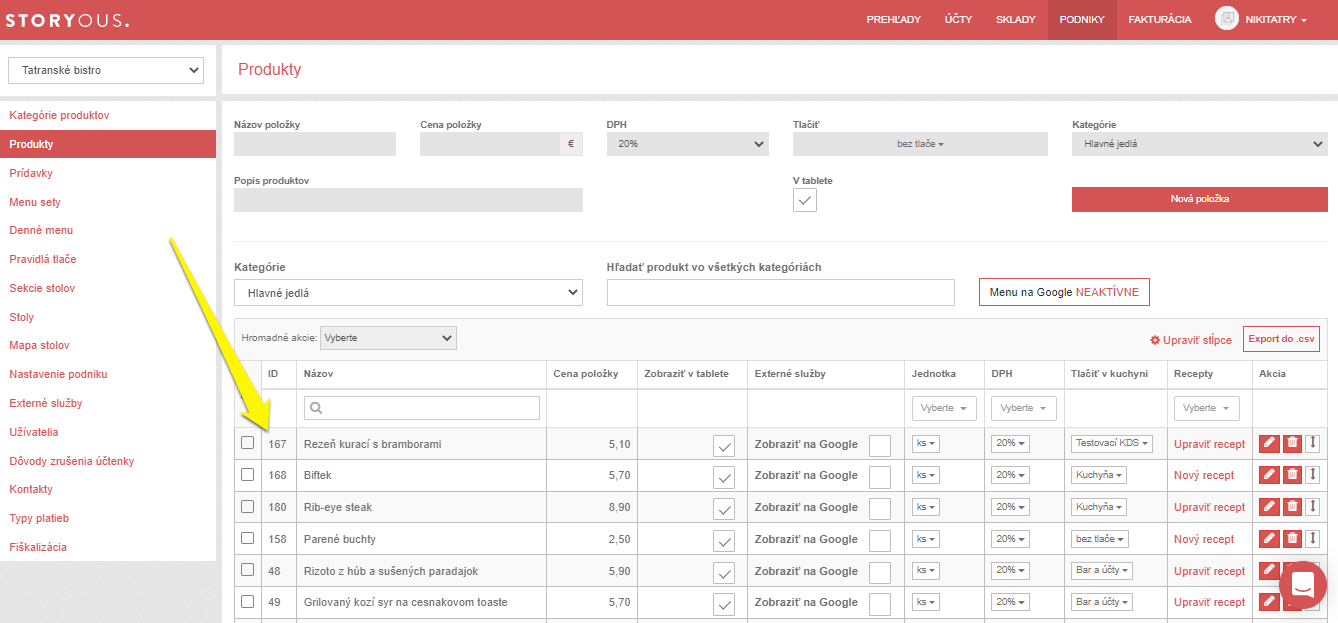
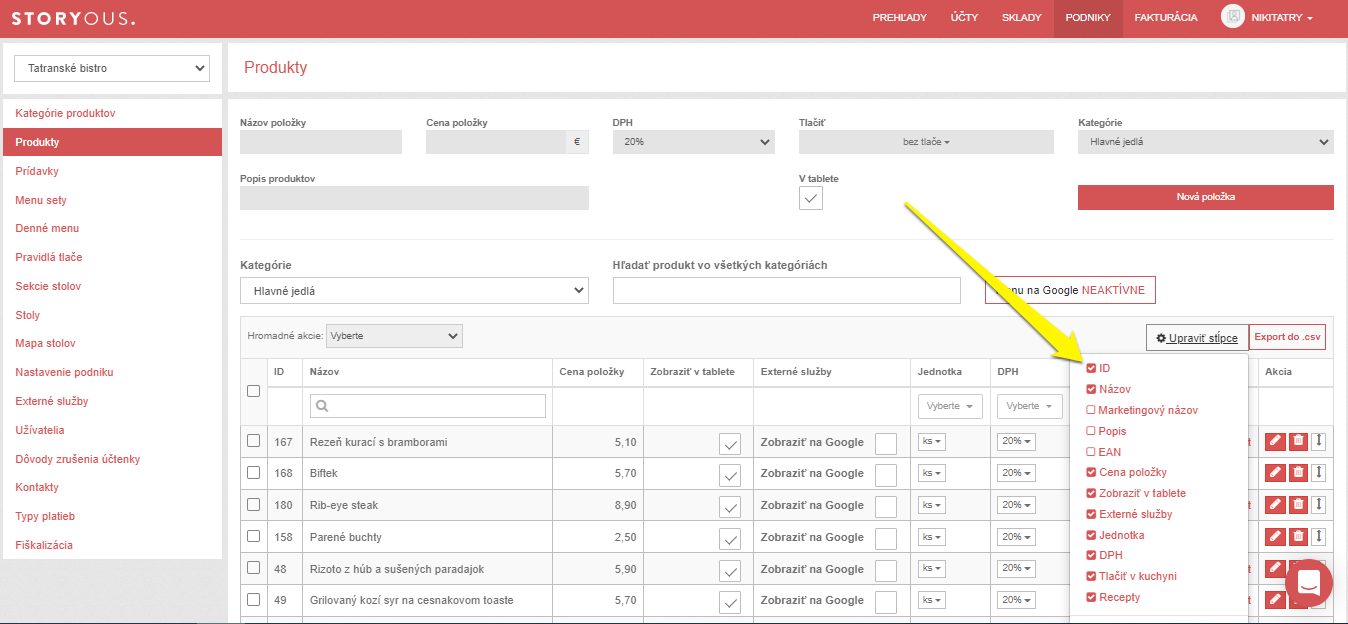
Taktiež si z administrácie môžete produkty vyexportovať do excelového súboru a v ňom tiež nájdete stĺpec ID.
Okrem spárovania produktov je kľúčové spárovanie tzv. prídavkov, ktoré sa vo Wolte nastavujú ako tzv. Možnosti. Aby ste ich mohli spárovať, je nutné v Storyous používať funkciu prídavkov. Každý prídavok má svoje vlastné ID, ktoré vložíte do detailu "možnosti" vo Wolte.
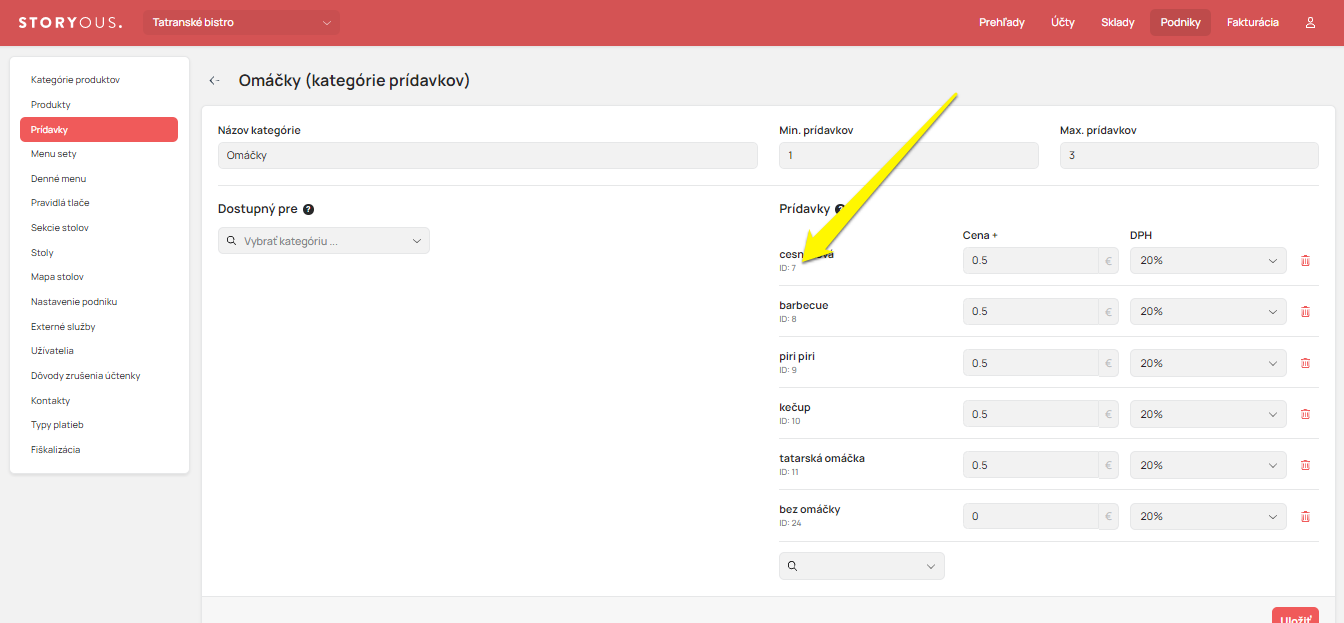
Integrácia môže byť spustená až keď máte spárované produkty.
Ukážme si to na konkrétnom príklade
Vo Wolt administrácii máme produkt Pizza Margherita a máme ho aj v administrácii Storyous. Otvoríme si administráciu Storyous a nájdeme si ID daného produktu. To potom vložíme do administrácie Wolt. Nezabudnite potom zmenu vo Wolt administrácii uložiť.
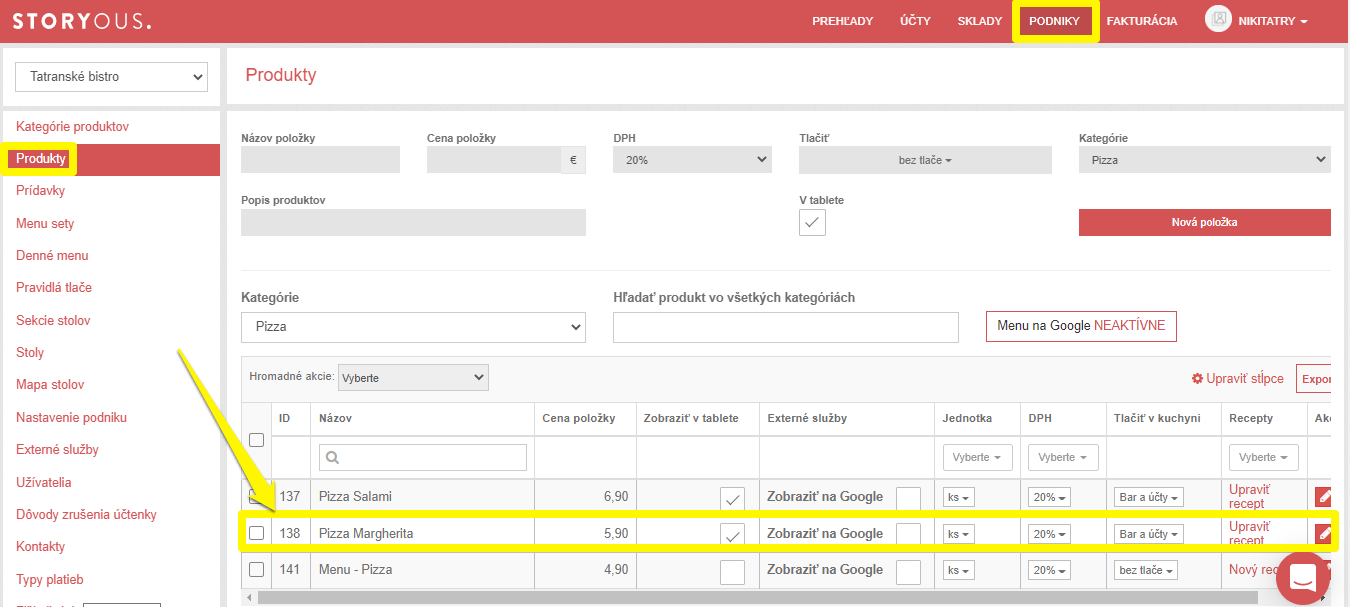
K pizzi umožňujete vašim zákazníkom si priobjednať extra suroviny, napr. syr, olivy, kukuricu. Musíme si preto vo Wolt administrácii vytvoriť tzv. "možnosti", v Storyous administrácii "prídavky" a vzájomne ich prepojiť pomocou ID prídavkov. Všimnite si, že na nasledujúcich obrázkoch sa ID "možností" a "prídavkov" zhodujú.
Pokiaľ na Wolte svojim zákazníkom ponúkate možnosť objednať si bez extra ingrediencie a zákazník si volí napr. "nič naviac", je nutné i túto položku spárovať s prídavkom v administrácii Storyous. Vytvorte si v administrácii Storyous produkt "nič naviac" a ten spárujte s prídavkom "nič naviac" a prepojte ho s "možnosti" v administrácii Wolt.
Na čo si dať pozor
Pokiaľ by jeden produkt z celej objednávky alebo jeden prídavok (možnosť, extra surovina) z celej objednávky nebol správne prepojený cez POS ID, objednávka sa z Wolt tabletu neprepíše do systému Storyous.
Nezabudnite, že vždy, keď prepojujete "Možnosti" vo Wolte, musíte ich prepojiť pomocou POS ID daného prídavku. Ten musí vždy existovať aj ako produkt v Storyous.
Keď objednávku prijmete na Wolt tablete, prepíše sa do hlavného tabletu Storyous a je automaticky prijatá. Ak by bol hlavný Storyous tablet vypnutý alebo napr. odpojený od internetu a používali by ste iné Storyous tablety, bude nutné objednávku ručne prijať.
Wolt objednávky vo webovej administrácii
Vo webovej administrácii nájdete Wolt účtenky v sekcii Účty v záložke Účtenky, kde ich môžete filtrovať práve podľa stolu Wolt a typu platby "Zaplatené vopred" a taktiež v sekcii Prehľady, záložka Externé objednávky.